iPad 使用手冊
- 歡迎使用
-
-
- 相容於 iPadOS 26 的 iPad 機型
- iPad mini(第五代)
- iPad mini(第六代)
- iPad mini(A17 Pro)
- iPad(第八代)
- iPad(第九代)
- iPad(第十代)
- iPad(A16)
- iPad Air(第三代)
- iPad Air(第四代)
- iPad Air(第五代)
- iPad Air 11 吋(M2)
- iPad Air 13 吋(M2)
- iPad Air 11 吋(M3)
- iPad Air 13 吋(M3)
- iPad Pro 11 吋(第一代)
- iPad Pro 11 吋(第二代)
- iPad Pro 11 吋(第三代)
- iPad Pro 11 吋(第四代)
- iPad Pro 11 吋(M4)
- iPad Pro 11 吋(M5)
- iPad Pro 12.9 吋(第三代)
- iPad Pro 12.9 吋(第四代)
- iPad Pro 12.9 吋(第五代)
- iPad Pro 12.9 吋(第六代)
- iPad Pro 13 吋(M4)
- iPad Pro 13 吋(M5)
- 設定基本功能
- 訂製你專屬的 iPad
- 在 iPad 上簡化工作流程
- 使用 Apple Pencil 進行更多操作
- 為你的小孩自訂 iPad
-
- iPadOS 26 的新功能
-
-
- 開始使用 FaceTime
- 製作 FaceTime 連結
- 拍攝「原況照片」
- 使用 FaceTime 語音通話工具
- 使用「即時字幕」和「即時翻譯」
- 在通話期間使用其他 App
- 撥打群組 FaceTime 通話
- 使用「同播共享」一起觀賞、聆聽和暢玩
- 在 FaceTime 通話中共享你的螢幕
- 在 FaceTime 通話中要求或提供遠端控制權
- 在 FaceTime 通話中合作處理文件
- 使用視訊會議功能
- 將 FaceTime 通話接力到另一部 Apple 裝置
- 更改 FaceTime 視訊設定
- 更改 FaceTime 語音設定
- 更改你的外觀
- 結束通話或切換至「訊息」
- 篩選和過濾通話
- 封鎖 FaceTime 通話及回報垃圾來電
- 捷徑
- 提示
- 版權聲明與商標
適用於 iPad 的觸控式軌跡板手勢
你可以使用巧控板或內建在適用於 iPad 巧控鍵盤和巧控鍵盤雙面夾中的觸控板來打開 App、前往主畫面、打開「滑動置前」等等(所有觸控式軌跡板另售)。
當你的 iPad 鄰近你的 Mac(支援的機型上需安裝 macOS 12.3 或以上版本)時,你也可以在兩部裝置之間分享觸控式軌跡板。Mac 觸控式軌跡板支援下列表格中的許多觸控式軌跡板手勢。
巧控板、巧控板 2、適用於 iPad 的巧控鍵盤和巧控鍵盤雙面夾的觸控式軌跡板手勢
手勢 | 說明 | ||||||||||
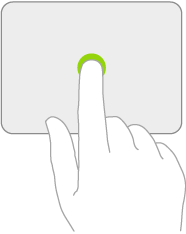 | 按一下。以單指按下直到你感覺到按了一下。 | ||||||||||
 | 按住。用一指按住。 | ||||||||||
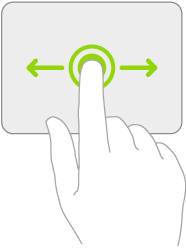 | 拖移。按住項目,然後將手指滑過觸控式軌跡板來移動項目。 | ||||||||||
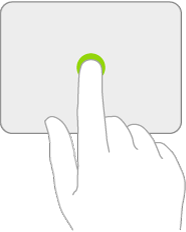 | 喚醒 iPad。按一下觸控式軌跡板。 或者,若你正在使用外接鍵盤,請按下任一鍵。 | ||||||||||
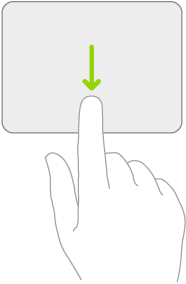 | 打開 Dock。用單指將指標滑過螢幕底部。 | ||||||||||
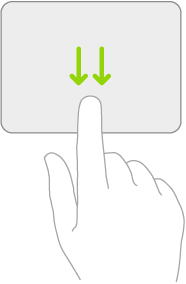 | 前往主畫面。用單指將指標滑過螢幕底部。在 Dock 顯示後,再次將指標滑過螢幕底部。 或者,按一下螢幕底部的橫列(在配備 Face ID 的 iPad 上)。 | ||||||||||
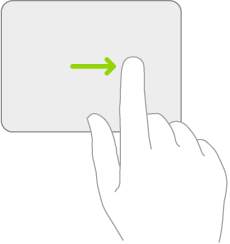 | 檢視「滑動置前」。用單指將指標滑過螢幕右側邊緣。若要隱藏「滑動置前」,請再次向右滑動。 | ||||||||||
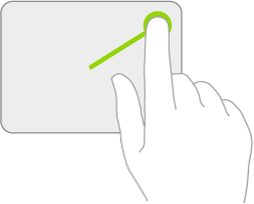 | 打開「控制中心」。 用單指移動指標來選取右上方的狀態圖像,然後按一下。 或者,選取右上方的狀態圖像,然後用單指向上滑動。 | ||||||||||
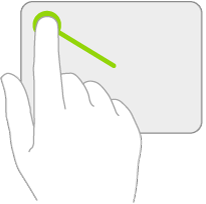 | 打開「通知中心」。用單指移動指標來選取左上方的狀態圖像,然後按一下。 或者,用單指將指標移過螢幕最上方的中央附近。 | ||||||||||
巧控板 2、適用於 iPad 的巧控鍵盤和巧控鍵盤雙面夾的其他手勢
手勢 | 說明 | ||||||||||
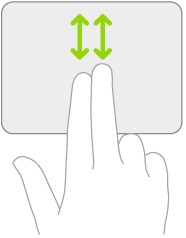 | 向上或向下捲動。使用兩指向上或向下滑動。 | ||||||||||
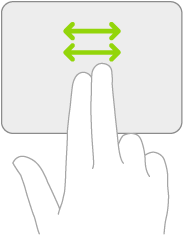 | 向左或向右捲動。使用兩指向左或向右滑動。 | ||||||||||
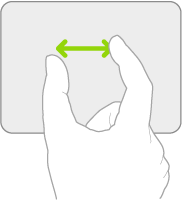 | 縮放。將兩指相鄰。將兩指分開來放大,或靠攏來縮小。 | ||||||||||
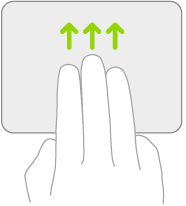 | 前往主畫面。用三指向上滑動。 | ||||||||||
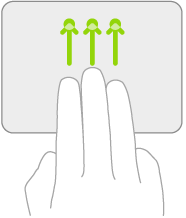 | 打開「App 切換器」。用三指向上滑動、暫留,然後抬起手指。 或者,將四指靠攏、暫留,然後抬起手指。 | ||||||||||
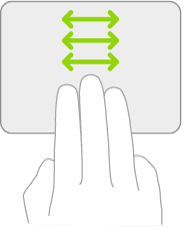 | 在打開的 App 之間切換。用三指向左或向右滑動。 | ||||||||||
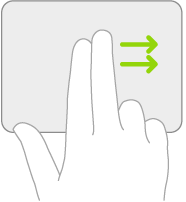 | 打開「今天概覽」。 當主畫面或鎖定畫面顯示時,用兩指向右滑動。 | ||||||||||
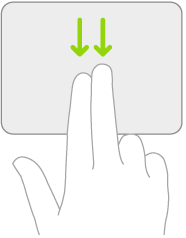 | 從主畫面打開搜尋。用兩指向下滑動。 | ||||||||||
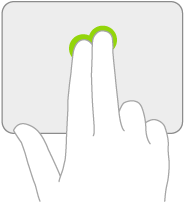 | 輔助按鈕。用兩指按一下來顯示如主畫面上的圖像、信箱中的郵件,和「控制中心」中的「相機」按鈕等項目的快速動作選單。 或者,若你正在使用外接鍵盤,則可在按一下觸控式軌跡板時按下 Control 鍵。 | ||||||||||